win7C盤是C盤,用戶們一般可以使用各種各樣安裝的軟體都最好不要往c盤組裝,但是有的用戶或是裝在了c盤,因而迅速就會發紅提醒空間不足,那樣可以透過擴容來處理室內空間難題,但是用戶們許多不清楚win7C盤如何擴容,下邊就給我們產生關於win7C盤擴容方式詳細介紹的具體內容,用戶們能夠很快就學好。
win7C碟如何擴充
1、在網頁中尋找我的電腦圖示。
2、滑鼠右鍵點選我的電腦,在發生的選擇中挑選【管理方法】。
3、進到電腦管理的管道中,點選【儲存】下邊的管理方法硬碟作用。
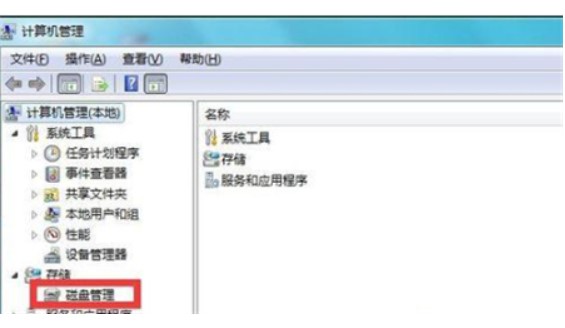
4、這時在右邊的對話框大家選定D盤,將D盤進行刪掉解決。
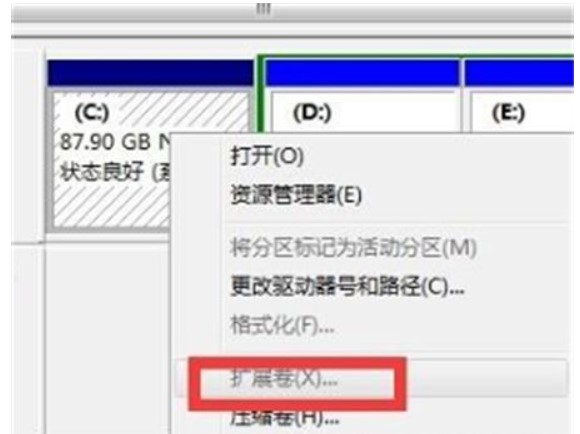
5、系統軟體就會傳出提醒刪掉D碟會清除D碟的具體內容,大家點擊是就可以。
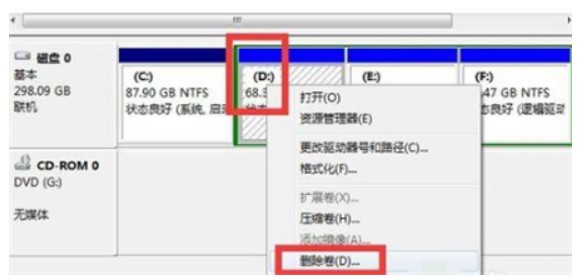
6、等網頁頁面中發生一個深灰色的地區也就是未分配的磁碟分割區後,大家滑鼠右鍵點選C盤,在工具列中挑選【擴展卷】作用。
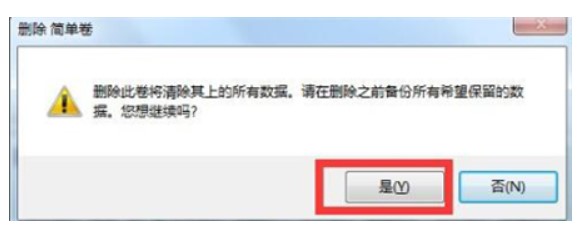
7、最終重新啟動電腦,系統軟體就會再次幫我們的C碟分配分割區大小。
當C盤空間不足時,依照上述流程操作可以成功擴容win7的C盤,試試看就會發現C盤的容量顯著增加了。
以上是win7C盤如何擴容win7C盤擴容方式詳細介紹的詳細內容。更多資訊請關注PHP中文網其他相關文章!




